Gestion des actifs de la Bibliothèque multimédia
La Bibliothèque multimédia de Brightspace vous permet de créer, de téléverser et de gérer des fichiers audio et vidéo, des objets SCORM et d'autres type de contenu au même endroit. Utilisez-la pour enregistrer, organiser et insérer des élément multimédias directement dans vos cours avec facilité.
Types de fichiers pris en charge et limites
|
Type de fichier
|
Extensions
|
|
Vidéo
|
.mp4, .mov, .wmv
Génère les sous-titres recommandés pour l'accessibilité. Taille de fichier maximale de 2 Go et sortie maximale de 720p.
|
|
Audio
|
.mp3, .m4a, .ogg, .wav, .wma
Génère les sous-titres recommandés pour l'accessibilité. La taille maximale du fichier est de 1 Go.
|
|
Images
|
.jpg, .jpeg, .png
|
|
Documents
|
.doc, .docx, .odt, .xls, .xlsx, .rtf, .pdf, .ppt, .pptx, .pps, .ppsx, .odp
|
|
Progiciels SCORM
|
.zip (SCORM uniquement)
|
Téléversement d'actifs dans la Bibliothèque multimédia
Le téléversement d'actifs dans votre Bibliothèque multimédia vous permet de les réutiliser dans plusieurs cours, ce qui simplifie la gestion de votre contenu. Vous pouvez organiser vos actifs par type ou par sujet et les partager avec d'autres utilisateurs en les ajoutant comme collaborateurs.
Remarque : Pour le moment, les collaborateurs doivent uniquement être ajoutés par les administrateurs.
Marche à suivre pour téléverser des actifs :
- Dans la barre de navigation de votre cours, cliquez sur Bibliothèque multimédia.
- Cliquez sur Ajouter des actifs.
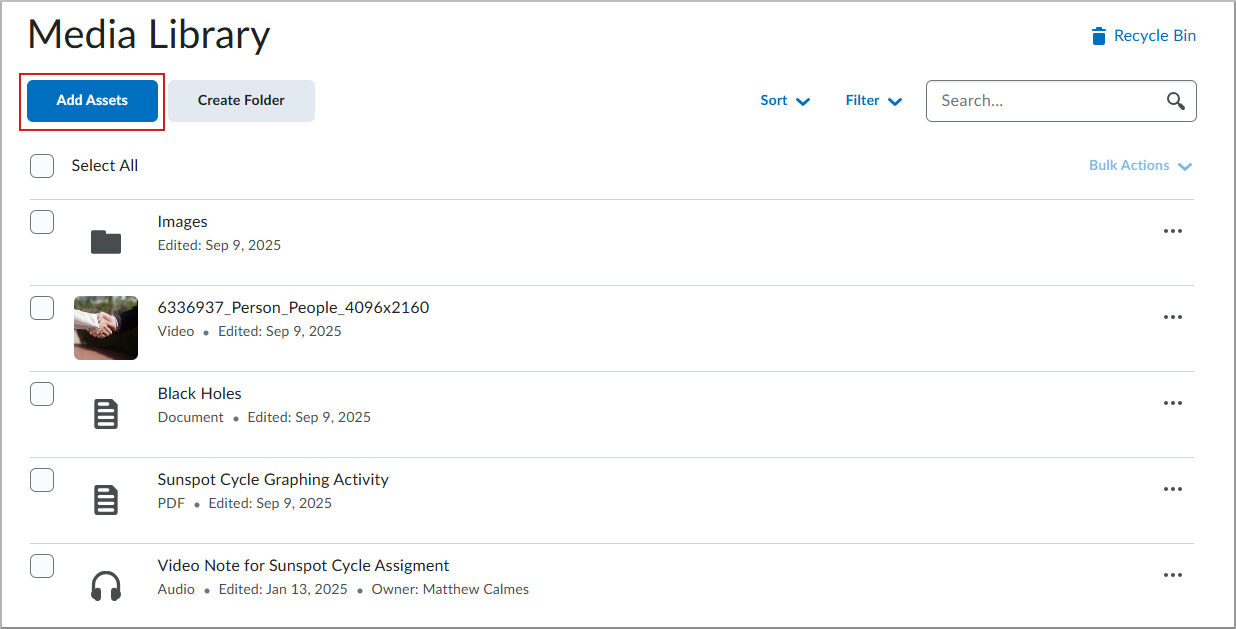
- Glissez-déposez votre fichier dans la case Déposer les fichiers ou cliquez sur Parcourir pour sélectionner un fichier dans votre ordinateur.
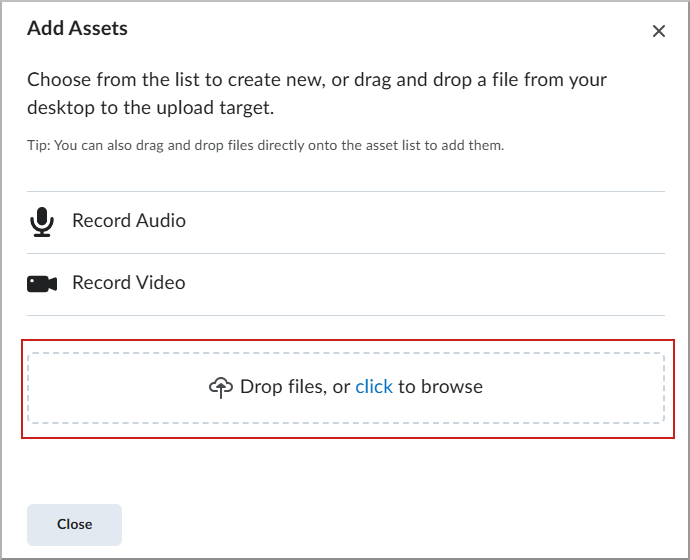
- Une fois votre fichier téléversé, une fenêtre de confirmation s'ouvre. Cliquez sur Fermer.
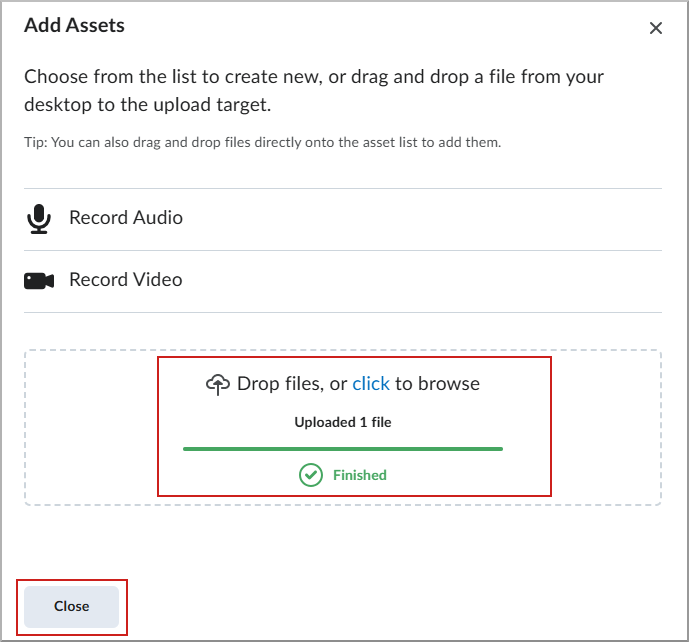
- Votre fichier est maintenant visible dans la Bibliothèque multimédia et un message confirme que le téléversement est terminé.
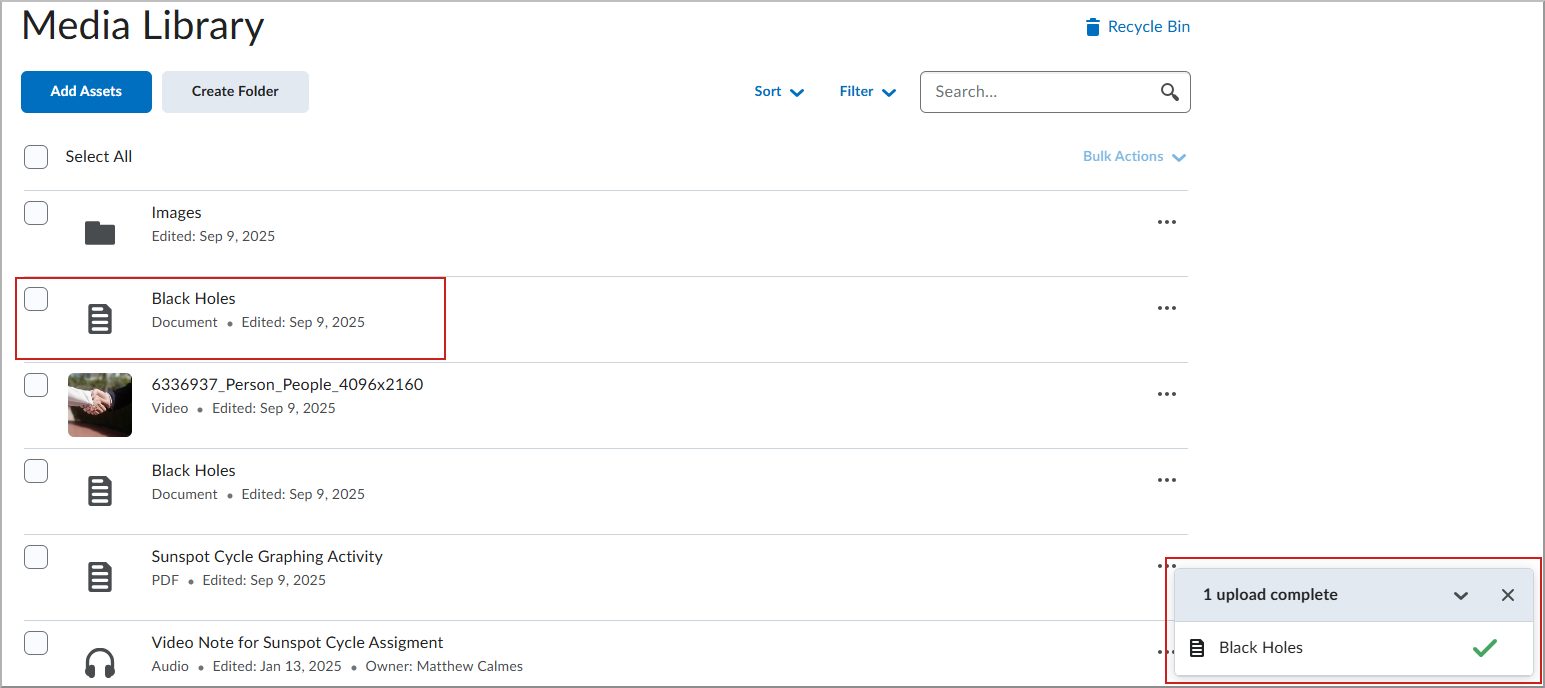
Création d'un dossier pour les actifs dans la Bibliothèque multimédia
L'organisation de vos actifs dans des dossiers vous aide à gérer de grandes collections et à trouver des ressources plus facilement. Cette fonction simplifie votre flux de travail, surtout lorsque vous travaillez avec plusieurs cours.
Marche à suivre pour créer un dossier :
- Dans la barre de navigation de votre cours, cliquez sur Bibliothèque multimédia.
- Cliquez sur Créer un dossier.
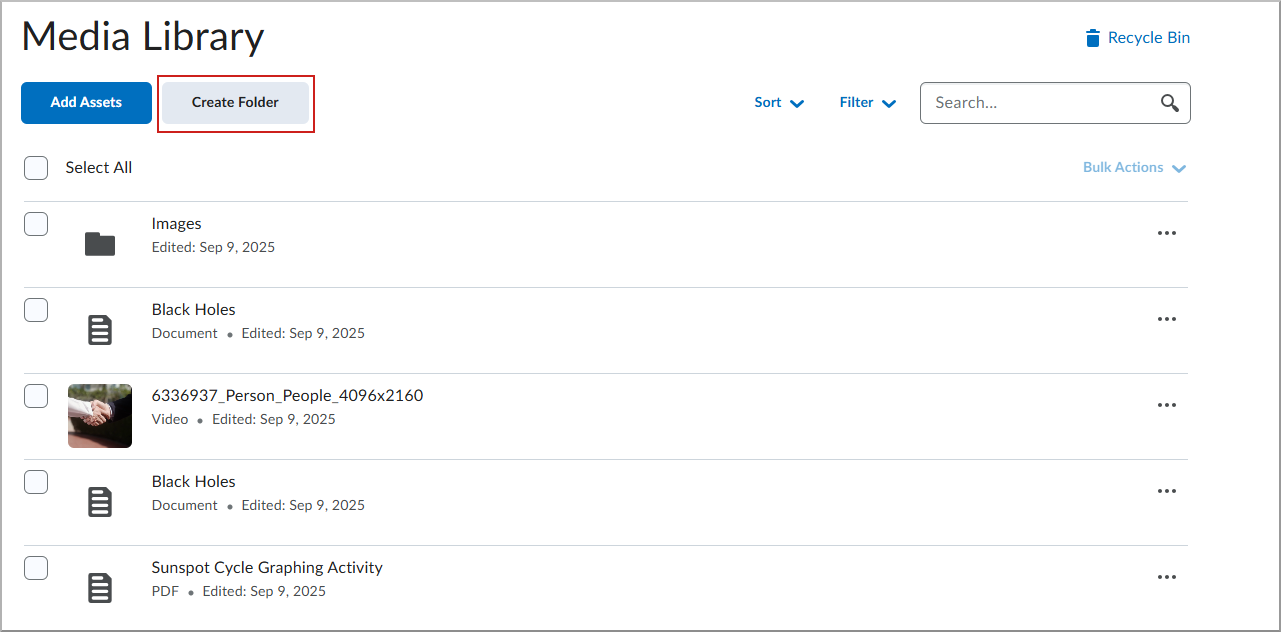
- Attribuez un nom au dossier, puis cliquez sur Enregistrer.
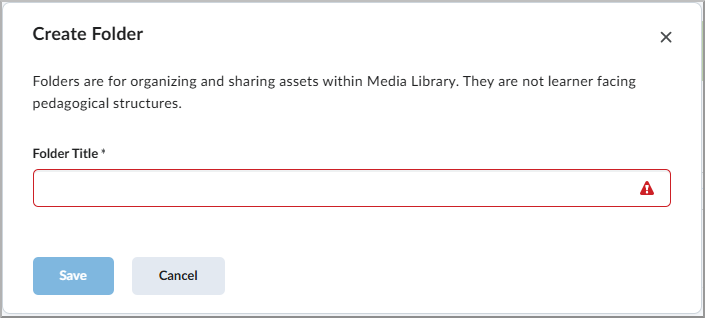
Votre dossier est maintenant disponible dans la Bibliothèque multimédia.
Déplacer les actifs dans un dossier de la bibliothèque multimédia
Une fois vos actifs téléversés, vous pouvez les organiser davantage en les déplaçant dans les dossiers. Cela veille à ce que votre contenu soit facile à trouver et à gérer.
- Dans la barre de navigation de votre cours, cliquez sur Bibliothèque multimédia.
- Cochez la case située à côté de l'actif à déplacer.
- Sélectionnez le bouton Plus d'actions (...), puis l'option Déplacer vers.
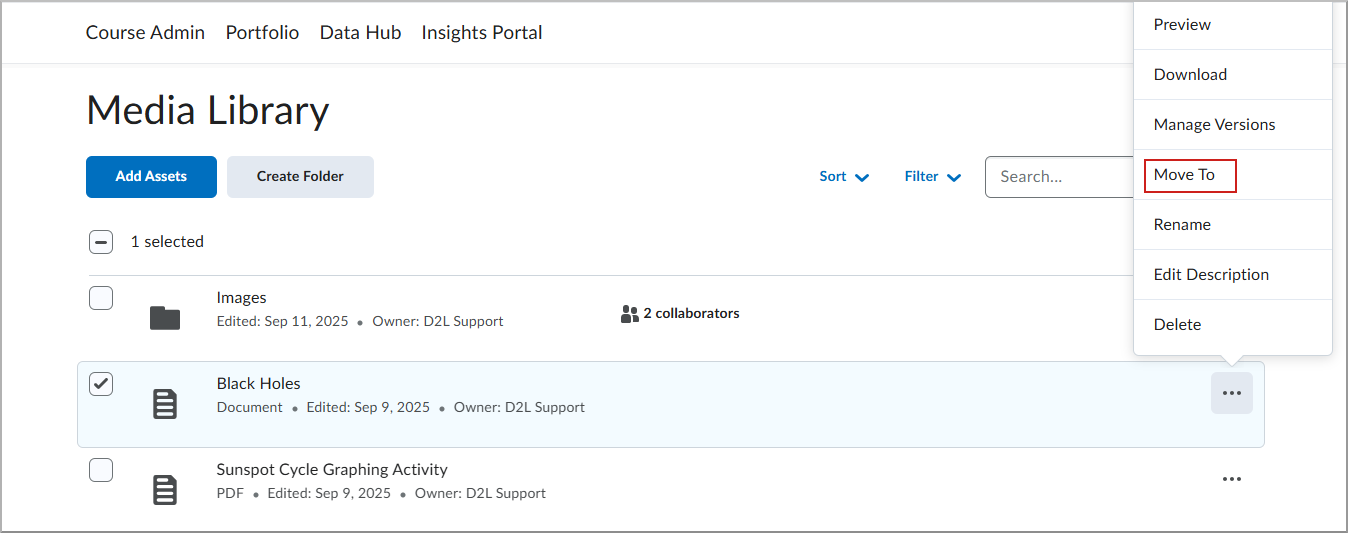
- Sélectionnez l'option Créer un dossier pour créer un nouveau dossier ou sélectionnez un dossier existant dans la liste.
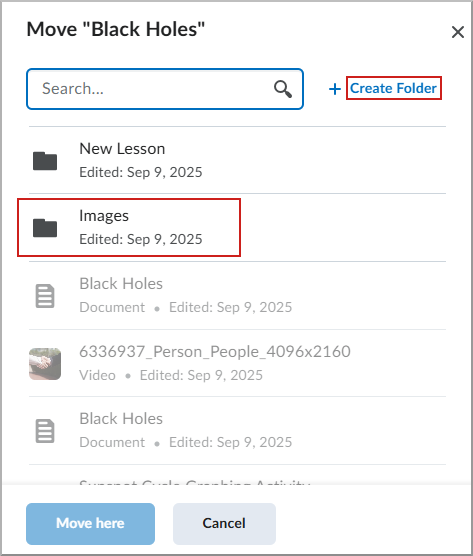
- Cliquez sur Déplacer ici.
Votre actif est maintenant déplacé dans le dossier sélectionné.
Mise à jour et gestion des versions d'actifs dans la Bibliothèque multimédia
Il est essentiel de garder vos actifs à jour pour maintenir la qualité de votre contenu. Grâce à la fonction de gestion de versions, vous pouvez facilement téléverser de nouvelles versions ou revenir à d'anciennes versions.
Remarque : Cela mettra à jour l'actif partout où il est utilisé dans Brightspace.
Marche à suivre pour téléverser une nouvelle version :
- Dans la barre de navigation de votre cours, cliquez sur Bibliothèque multimédia.
- Sélectionnez le bouton Plus d'actions (...), puis Gérer les versions.
- Glissez-déposez votre fichier dans la case Déposer les fichiers ou cliquez sur Parcourir pour sélectionner un fichier dans votre ordinateur.
- Une fois votre nouvelle version traitée, cliquez sur Publier.
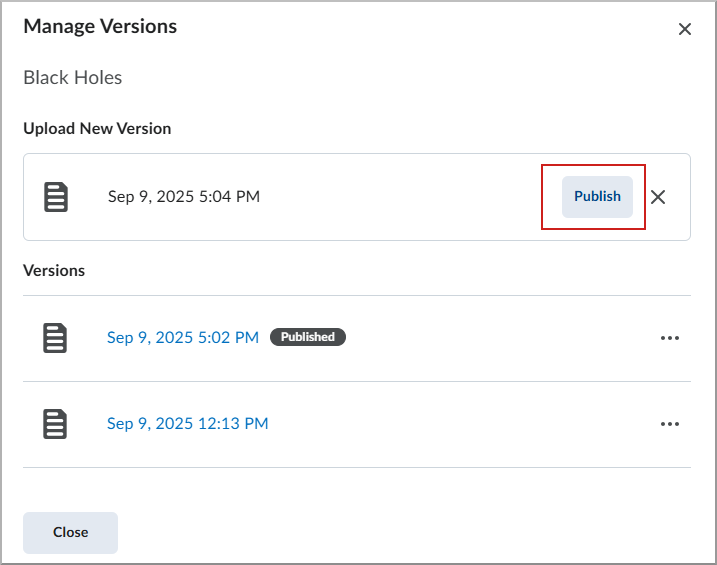
- Un rappel s'affiche pour indiquer qu'il remplacera l'actif à l'endroit où il est utilisé. Cliquez sur Publier.
- Votre nouvelle version apparaîtra dans la liste Versions. Cliquez sur Fermer pour retourner à la Bibliothèque multimédia.
Marche à suivre pour prévisualiser une version :
- Dans la barre de navigation de votre cours, cliquez sur Bibliothèque multimédia.
- Sélectionnez le bouton Plus d'actions (...), puis Gérer les versions.
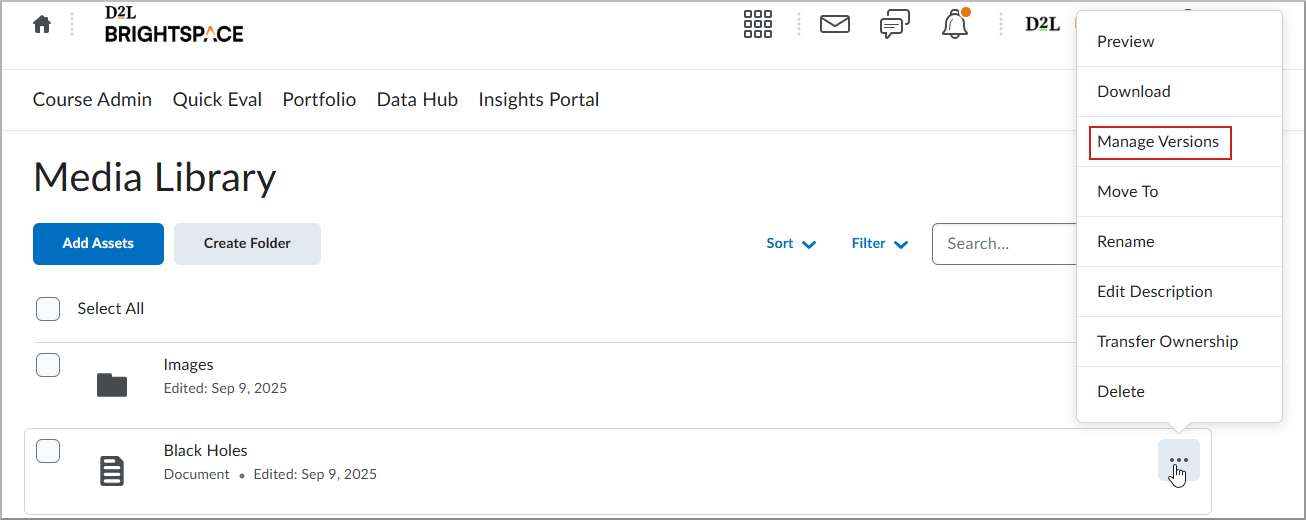
- Cliquez sur le bouton Plus d'actions (...) situé à côté de la version que vous souhaitez prévisualiser, puis sélectionnez Prévisualiser.
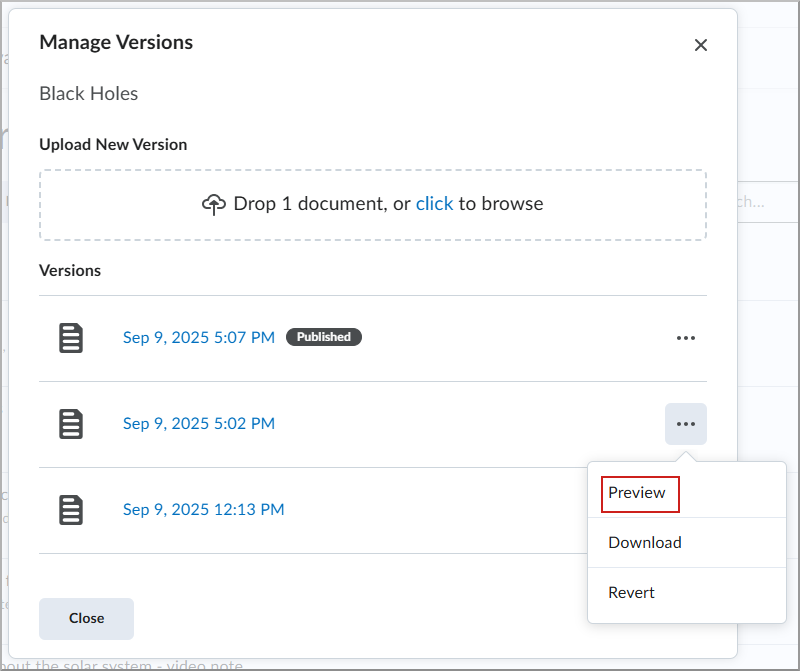
La version de l'actif s'affiche à l'écran Prévisualiser.
Marche à suivre pour télécharger une version :
- Dans la barre de navigation de votre cours, cliquez sur Bibliothèque multimédia.
- Sélectionnez le bouton Plus d'actions (...), puis Gérer les versions.
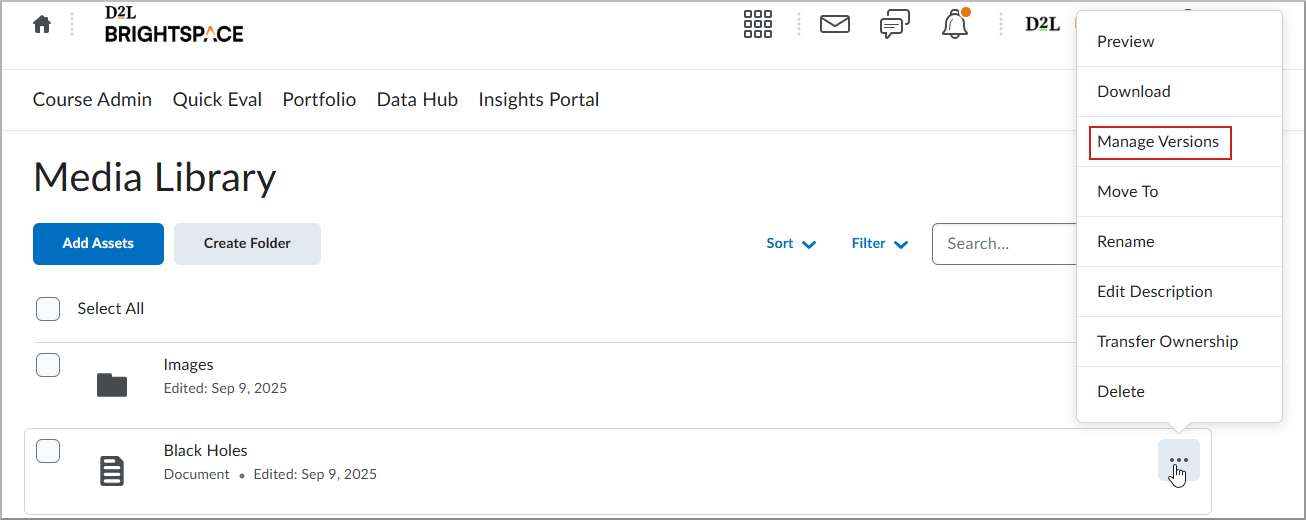
- Cliquez sur le bouton Plus d'actions (...) situé à côté de la version que vous souhaitez télécharger, puis sélectionnez Télécharger.
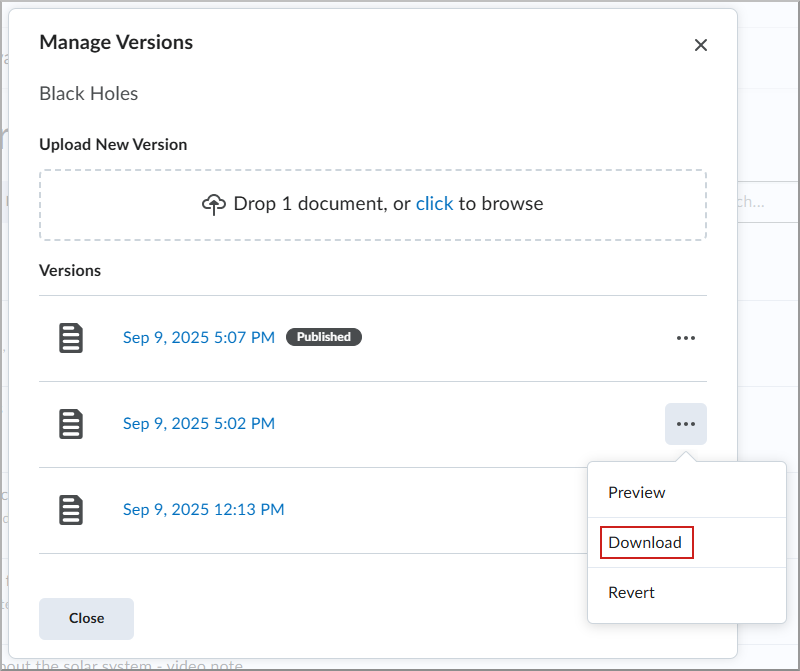
La version de l'actif est enregistrée dans vos téléchargements.
Marche à suivre pour revenir à une version antérieure :
- Dans la barre de navigation de votre cours, cliquez sur Bibliothèque multimédia.
- Sélectionnez le bouton Plus d'actions (...), puis Gérer les versions.
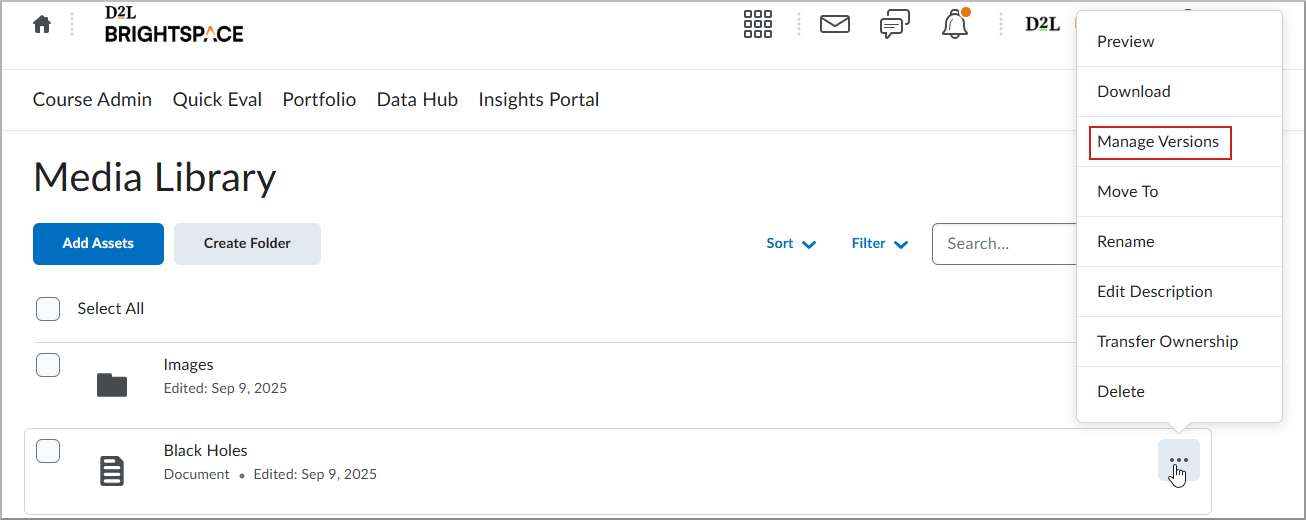
- Cliquez sur le bouton Plus d'actions (...) situé à côté de la version que vous souhaitez réactiver, puis sélectionnez Réactiver.
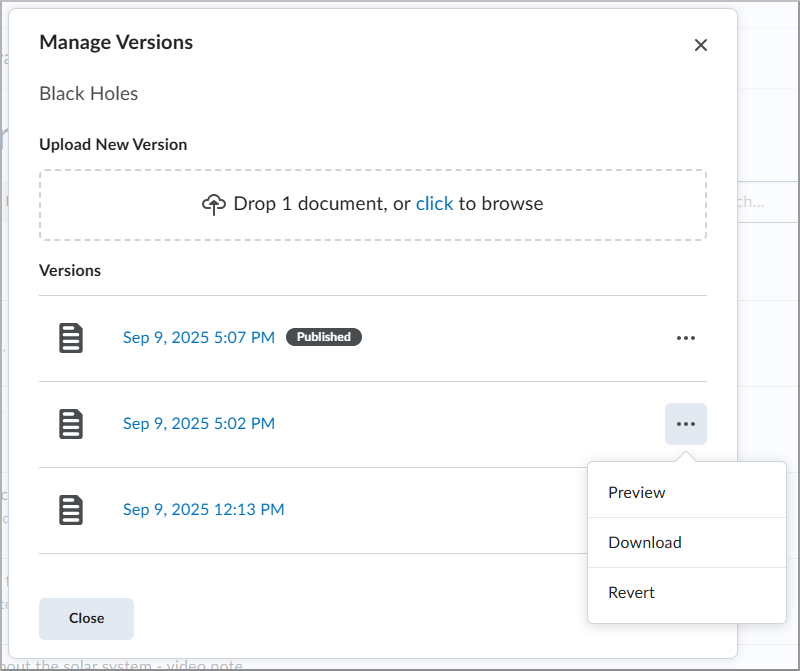
- Un rappel s'affiche pour indiquer qu'il remplacera l'actif à l'endroit où il est utilisé. Cliquez sur Publier.
- Votre nouvelle version s'affiche dans la liste Versions. Cliquez sur Fermer pour retourner à la Bibliothèque multimédia.
Ajout d'actifs de la Bibliothèque multimédia dans l'Éditeur de Brightspace
Vous pouvez utiliser l'icône inclure quelque chose dans l'éditeur Brightspace pour ajouter du contenu audio-vidéo à partir de la bibliothèque multimédia.


|
Remarque : La possibilité d'utiliser la bibliothèque multimédia est contrôlée par une autorisation octroyée par votre administrateur. Si vous ne voyez pas la Bibliothèque multimédia dans la fenêtre Inclure quelque chose, vous devez demander à votre administrateur d'octroyer l'autorisation Service de contenu > Peut gérer des objets à votre rôle. |
Pour insérer des éléments de la bibliothèque multimédia
- Dans l'Éditeur HTML, cliquez sur Inclure quelque chose.
- La bibliothèque multimédia

- Pour trouver du contenu audio-vidéo, entrez un terme de recherche et cliquez sur Rechercher. Pour une recherche plus raffinée, cliquez sur Options de recherche pour filtrer votre recherche.
- Sélectionnez le contenu à ajouter, puis cliquez sur Suivant.

- Sous Propriétés, personnalisez le rapport d'aspect et la taille maximale du lecteur vidéo.
- Cliquez sur Insérer.

|
Remarque : Le lecteur est réactif et s'adapte aux écrans plus petits si la taille du lecteur vidéo ne peut maintenir sa largeur ou sa hauteur maximale. |
Insertion de liens rapides de la Bibliothèque multimédia avec des options de filtre améliorées
Vous pouvez utiliser l'icône Insérer un lien rapide dans l'éditeur Brightspace pour ajouter des liens rapides de la bibliothèque multimédia à votre contenu.


|
Important : La possibilité d'utiliser la bibliothèque multimédia est contrôlée par une autorisation octroyée par votre administrateur. Si vous ne voyez pas la Bibliothèque multimédia dans la fenêtre Insérer des liens rapides, demandez à votre administrateur de vous octroyer l'autorisation relative au rôle Service de contenu > Peut gérer des objets.
|
Pour insérer des liens rapides vers la bibliothèque multimédia :
- Dans l'Éditeur Brightspace, cliquez sur Insérer des liens rapides.
- La bibliothèque multimédia

- Cliquer pour développer les Filtres. Vous pouvez filtrer le contenu de la bibliothèque multimédia par :
- Type de contenu : Filtre par type de contenu audio ou vidéo.
- Date de modification : filtre par date de modification.
- Date de création.

- Sélectionnez le contenu à ajouter, puis cliquez sur Suivant.
- Cliquez sur Insérer.
Votre contenu audio-vidéo est ajouté sous la forme de lien rapide.
Suppression d'actifs dans la Bibliothèque multimédia
Il est possible que vous deviez supprimer des actifs de la Bibliothèque multimédia à l'occasion. La suppression de contenu désuet ou inutile contribue à garder votre bibliothèque organisée et pertinente.
- Dans la barre de navigation de votre cours, cliquez sur Bibliothèque multimédia.
- Cochez la case située à côté de l'actif à supprimer.
- Sélectionnez le bouton Plus d'actions (...), puis l'option Supprimer.
- À l'écran de confirmation, sélectionnez Supprimer.
Votre actif est maintenant supprimé de la Bibliothèque multimédia.
Suppression de dossiers dans la Bibliothèque multimédia
Si vous devez supprimer un dossier complet et son contenu de la Bibliothèque multimédia, cette tâche vous permet de nettoyer et de réorganiser votre stockage d'actifs. La suppression de dossiers contribue à maintenir une Bibliothèque multimédia bien organisée et efficace.
- Dans la barre de navigation de votre cours, cliquez sur Bibliothèque multimédia.
- Cochez la case située à côté de l'actif à supprimer.
- Sélectionnez le bouton Plus d'actions, puis l'option Supprimer.
- À l'écran de confirmation, sélectionnez Supprimer.
Votre dossier est maintenant supprimé de la Bibliothèque multimédia.
Supprimer plusieurs éléments de contenu audio-vidéo dans la bibliothèque multimédia
Vous pouvez sélectionner plusieurs éléments audio-vidéo dans la Bibliothèque multimédia et les supprimer.
Pour sélectionner plusieurs éléments audio-vidéo et les supprimer
- Accédez à Bibliothèque multimédia.
- Cochez les cases à côté du contenu audio-vidéo auquel vous souhaitez appliquer des actions en lot. Ou cliquez sur la case du haut pour appliquer des actions en lot à l'ensemble du contenu.
-
Cliquez sur Actions en bloc >Supprimer.
Le contenu audio-vidéo sélectionné est déplacé dans la Corbeille.

|
Important : Le contenu déplacé dans la corbeille est supprimé définitivement après 90 jours. Pour restaurer le contenu, sélectionnez les fichiers à restaurer et cliquez sur Restaurer les fichiers sélectionnés.
|